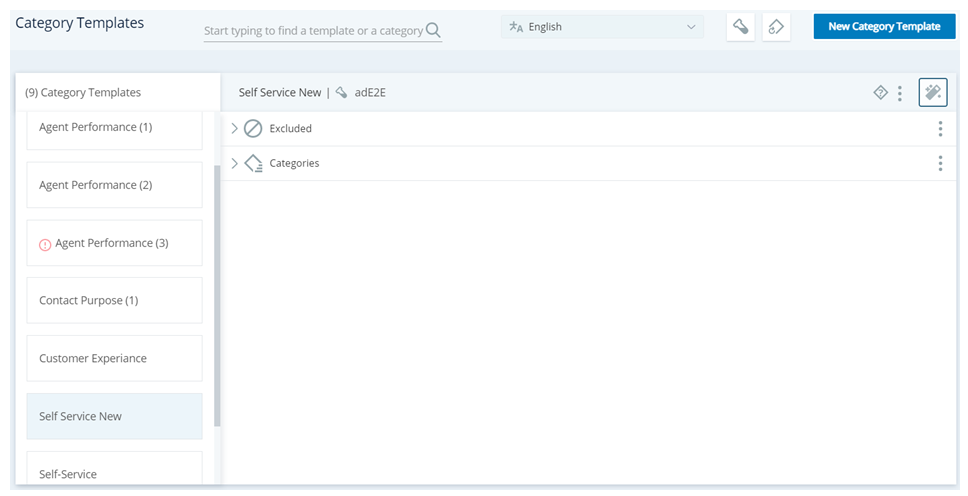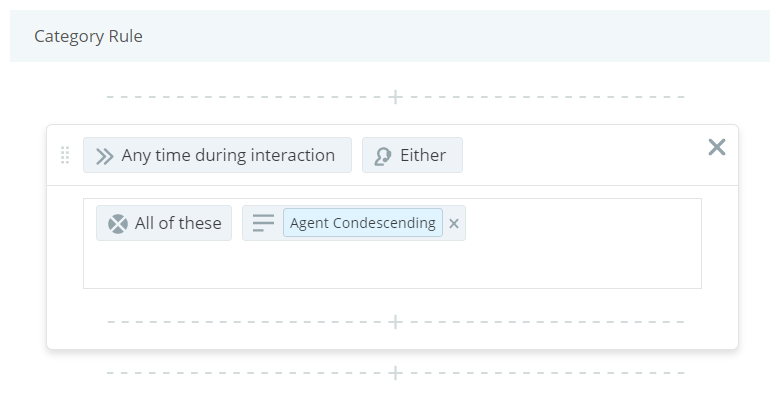Erforderliche Berechtigung: Interaction Analytics – Admin
Sie können eine benutzerdefinierte Kategorievorlage![]() Kategoriegruppierungen, die Ihnen helfen, die Daten für einen bestimmten Zweck zu verwenden. Zu den vorgefertigten Kategorievorlagen gehören Kaufabsicht und Risikoaversion.ändern.
Kategoriegruppierungen, die Ihnen helfen, die Daten für einen bestimmten Zweck zu verwenden. Zu den vorgefertigten Kategorievorlagen gehören Kaufabsicht und Risikoaversion.ändern.
Änderungen, die Sie an Kategorievorlagen vornehmen, werden nicht automatisch auf Datensätze![]() Menge der geparsten Interaktionstranskripte, die einen bestimmten Zeitraum umfassen und den von Ihnen angegebenen Filterkriterien entsprechen. angewendet, die diese Vorlage verwenden. Es ist vergleichbar mit der Anwendung einer Vorlage auf eine Präsentation oder ein Dokument. Sobald Sie die Vorlage anwenden, wird sie Teil dieser Präsentation. Sobald Sie eine Kategorievorlage auf einen Datensatz anwenden, ist sie Teil des Datensatzes. Wenn Sie Ihre überarbeitete Vorlage auf bestehende Datensätze anwenden möchten, können Sie entweder die Kategorien des Datensatzes ändern oder die überarbeitete Vorlage speziell auf den Datensatz anwenden.
Menge der geparsten Interaktionstranskripte, die einen bestimmten Zeitraum umfassen und den von Ihnen angegebenen Filterkriterien entsprechen. angewendet, die diese Vorlage verwenden. Es ist vergleichbar mit der Anwendung einer Vorlage auf eine Präsentation oder ein Dokument. Sobald Sie die Vorlage anwenden, wird sie Teil dieser Präsentation. Sobald Sie eine Kategorievorlage auf einen Datensatz anwenden, ist sie Teil des Datensatzes. Wenn Sie Ihre überarbeitete Vorlage auf bestehende Datensätze anwenden möchten, können Sie entweder die Kategorien des Datensatzes ändern oder die überarbeitete Vorlage speziell auf den Datensatz anwenden.
Sie können eine Reihe von Interaktionsbeispielen heranziehen, um zu sehen, wie die aktuellen Kategorien funktionieren. So können Sie feststellen, wie sich Ihre Änderungen auf die Beispieldaten auswirken, bevor Sie diese Änderungen auf eine Kategorienvorlage anwenden.
Eine Kategorievorlage bearbeiten
Sie können Kategorievorlagen folgendermaßen bearbeiten:
-
Umbenennen von Kategorien und Ordnern.
-
Ändern der Regeln, die bestimmen, welche Interaktionen in den Ordner fallen.
-
Erstellen neuer Kategorien entweder von Grund auf oder durch Verwendung von maschinell entdeckten Kategorien basierend auf Trends, die Sie in den Beispielkontakten feststellen.
- Klicken Sie auf den App-Selector
 und wählen Sie Analyse.
und wählen Sie Analyse. - Klicken Sie auf Vorlagen > Kategorievorlagen.
- Wenn Sie Interaction Analytics für mehr als eine Sprache haben, wählen Sie eine Sprache aus der Dropdown-Liste oben auf der Seite.
-
Sie können entweder eine benutzerdefinierte Kategorievorlage erstellen oder eine vorhandene bearbeiten.
Wenn Sie eine OOBC-Kategorievorlage ändern möchten, müssen Sie sie erst kopieren und dann die Kopie ändern. Klicken Sie auf Neue Kategorienvorlage erstellen und speichern Sie die Vorlage. Wenn die Vorlage in der Liste der Kategorievorlagen verfügbar ist, klicken Sie sie an und ändern die kopierten Kategorieeinstellungen.
-
Klicken Sie auf Resample
 . Dadurch wird ein aktueller Satz von Interaktionen geladen und kategorisiert. Dies kann eine Weile dauern.
. Dadurch wird ein aktueller Satz von Interaktionen geladen und kategorisiert. Dies kann eine Weile dauern.Klicken Sie nur einmal auf Resample. Auch wenn zunächst scheinbar keine Reaktion erfolgt: Es erscheint eine Fortschrittsleiste, die den Status anzeigt. Ein mehrfaches Klicken auf die Schaltfläche bewirkt, dass das System die Aktionen in eine Warteschlange stellt und die Kontakte für längere Zeit immer wieder neu lädt.
- Anhand der auf dieser Seite dokumentierten Aktionen können Sie den Kategoriebaum nach Belieben ändern.
- Klicken Sie auf Neu kategorisieren
 . Dadurch werden die Änderungen, die Sie an der Kategorievorlage vorgenommen haben, in Ihre bestehenden Datenbeispiele übernommen.
. Dadurch werden die Änderungen, die Sie an der Kategorievorlage vorgenommen haben, in Ihre bestehenden Datenbeispiele übernommen.
Eine Kategorie erstellen
Sie können vorhandene Kategorien![]() Datengruppen, die Interaction Analytics für geparste Anruf-Transkriptdaten verwendet. Sie machen es einfacher, Trends zu erkennen. verwenden oder neue erstellen, um die Arten von Daten zu steuern, die in Datensätzen
Datengruppen, die Interaction Analytics für geparste Anruf-Transkriptdaten verwendet. Sie machen es einfacher, Trends zu erkennen. verwenden oder neue erstellen, um die Arten von Daten zu steuern, die in Datensätzen![]() Menge der geparsten Interaktionstranskripte, die einen bestimmten Zeitraum umfassen und den von Ihnen angegebenen Filterkriterien entsprechen. erscheinen, die diese Kategorien verwenden.
Menge der geparsten Interaktionstranskripte, die einen bestimmten Zeitraum umfassen und den von Ihnen angegebenen Filterkriterien entsprechen. erscheinen, die diese Kategorien verwenden.
Bei dieser Aufgabe wird davon ausgegangen, dass Sie mit Kategorien arbeiten, während Sie eine Kategorievorlage anpassen. Wenn Sie Ihre Kategorieänderungen auf bestehende Datensätze anwenden möchten, können Sie entweder die Kategorien des Datensatzes ändern oder die überarbeitete Vorlage speziell auf den Datensatz anwenden.
- Wählen Sie den Ordner aus, wo die Kategorie abgelegt werden soll.
- Klicken Sie in der Zeile des Ordners, in der sich die Kategorie befinden soll, auf Weitere Optionen
 . Klicken Sie auf Neue Kategorie.
. Klicken Sie auf Neue Kategorie. - Klicken Sie auf die neue Kategorie. Geben Sie einen aussagekräftigen Kategorienamen ein.
- Ändern Sie die Kategorieregeln so, dass die Kategorie die gewünschten Interaktionstypen enthält.
Kategorien verwalten
Bei dieser Aufgabe wird davon ausgegangen, dass Sie mit Kategorien arbeiten, während Sie eine Kategorievorlage anpassen. Wenn Sie Ihre Kategorieänderungen auf bestehende Datensätze anwenden möchten, können Sie entweder die Kategorien des Datensatzes ändern oder die überarbeitete Vorlage speziell auf den Datensatz anwenden.
- Wählen Sie die Kategorie aus, die Sie verwalten möchten. Die Kategorie muss mehr als einen Regelsatz haben.
-
Klicken Sie in der Zeile der Kategorie, die Sie verwalten möchten, auf Weitere Optionen
 und wählen Sie dann eine Aktion aus. Sie können die Kategorie umbenennen, sie ausschneiden und an anderer Stelle einfügen oder löschen.
und wählen Sie dann eine Aktion aus. Sie können die Kategorie umbenennen, sie ausschneiden und an anderer Stelle einfügen oder löschen. -
Um die Kategorien neu anzuordnen, klicken Sie auf Verschieben
 und halten Sie die Maustaste gedrückt, während Sie die Kategorie an die gewünschte Stelle ziehen.
und halten Sie die Maustaste gedrückt, während Sie die Kategorie an die gewünschte Stelle ziehen.
Ordner erstellen
Mit Hilfe von Ordnern können Sie Kategorien![]() Datengruppen, die Interaction Analytics für geparste Anruf-Transkriptdaten verwendet. Sie machen es einfacher, Trends zu erkennen. gruppieren, um die Arbeit mit ihnen zu erleichtern.
Datengruppen, die Interaction Analytics für geparste Anruf-Transkriptdaten verwendet. Sie machen es einfacher, Trends zu erkennen. gruppieren, um die Arbeit mit ihnen zu erleichtern.
Bei dieser Aufgabe wird davon ausgegangen, dass Sie mit Kategorien arbeiten, während Sie eine Kategorievorlage anpassen. Wenn Sie Ihre Kategorieänderungen auf bestehende Datensätze anwenden möchten, können Sie entweder die Kategorien des Datensatzes ändern oder die überarbeitete Vorlage speziell auf den Datensatz anwenden.
- Klicken Sie in der Zeile, in der Sie den Ordner haben möchten, auf Weitere Optionen
 .
. - Klicken Sie auf Neuer Kategorieordner.
- Löschen Sie den Standardnamen von Neuer Katgorieordner und geben Sie einen prägnanten Ordnernamen ein. Drücken Sie die Eingabetaste.
- Erstellen Sie Kategorien innerhalb des Ordners oder verschieben Sie vorhandene Kategorien in den Ordner.
Ordner verwalten
Bei dieser Aufgabe wird davon ausgegangen, dass Sie mit Kategorien arbeiten, während Sie eine Kategorievorlage anpassen. Wenn Sie Ihre Kategorieänderungen auf bestehende Datensätze anwenden möchten, können Sie entweder die Kategorien des Datensatzes ändern oder die überarbeitete Vorlage speziell auf den Datensatz anwenden.
- Wählen Sie den Ordner, den Sie verwalten möchten.
-
Klicken Sie in der Zeile des Ordners, den Sie verwalten möchten, auf Weitere Optionen
 . Wählen Sie die Aktion aus, die Ihren Anforderungen am besten entspricht:
. Wählen Sie die Aktion aus, die Ihren Anforderungen am besten entspricht: Erfahren Sie mehr über Aktionen in diesem Schritt
Erfahren Sie mehr über Aktionen in diesem Schritt
Feld
Details
Umbenennen Ermöglicht es Ihnen, den Ordner umzubenennen. Ausschneiden
Ermöglicht es Ihnen, eine Kategorie auszuschneiden, um sie in einen anderen Kategorienordner einzufügen.
Neue Kategorie Erstellt eine neue Kategorie. Neuer Kategorie-Ordner Erstellt einen neuen Kategorieordner. Löschen Löscht die Kategorie. - Um die Ordner neu anzuordnen, klicken Sie auf Verschieben
 und halten Sie die Maustaste gedrückt, während Sie die Kategorie an die gewünschte Stelle ziehen.
und halten Sie die Maustaste gedrückt, während Sie die Kategorie an die gewünschte Stelle ziehen.
Automatisch Kategorien erstellen
Die Funktion "Automatisch kategorisieren" verarbeitet die Transkripte Ihrer Beispielinteraktionen und sucht nach häufig vorkommenden Wörtern. Zum Beispiel könnte es eine große Anzahl von Kontakten finden, die das Wort "Problem" enthalten und eine negative Stimmung aufweisen![]() Gesamtstimmung oder Ergebnis der Interaktion, die durch die Analyse von Wörtern, Sätzen und dem Kontext des Transkripts ermittelt wird. Interaktionen können positiv (blau), negativ (rot), gemischt (dunkelgrau) oder neutral (hellgrau) sein.. Diese maschinell entdeckten Kategorien wirken sich nicht auf Datensätze
Gesamtstimmung oder Ergebnis der Interaktion, die durch die Analyse von Wörtern, Sätzen und dem Kontext des Transkripts ermittelt wird. Interaktionen können positiv (blau), negativ (rot), gemischt (dunkelgrau) oder neutral (hellgrau) sein.. Diese maschinell entdeckten Kategorien wirken sich nicht auf Datensätze![]() Menge der geparsten Interaktionstranskripte, die einen bestimmten Zeitraum umfassen und den von Ihnen angegebenen Filterkriterien entsprechen. oder Kategorievorlagen
Menge der geparsten Interaktionstranskripte, die einen bestimmten Zeitraum umfassen und den von Ihnen angegebenen Filterkriterien entsprechen. oder Kategorievorlagen![]() Kategoriegruppierungen, die Ihnen helfen, die Daten für einen bestimmten Zweck zu verwenden. Zu den vorgefertigten Kategorievorlagen gehören Kaufabsicht und Risikoaversion. aus, bis Sie sie dem Kategorienbaum hinzufügen.
Kategoriegruppierungen, die Ihnen helfen, die Daten für einen bestimmten Zweck zu verwenden. Zu den vorgefertigten Kategorievorlagen gehören Kaufabsicht und Risikoaversion. aus, bis Sie sie dem Kategorienbaum hinzufügen.
- Klicken Sie auf Entdeckte Kategorien
 > Automatisch kategorisieren
> Automatisch kategorisieren . Dadurch werden Kategorien aus dem Ordner Entdeckte Kategorien in einen neuen Ordner Kategorien mit dem Namen Entdeckt verschoben.
. Dadurch werden Kategorien aus dem Ordner Entdeckte Kategorien in einen neuen Ordner Kategorien mit dem Namen Entdeckt verschoben. - Öffnen Sie den Ordner Kategorien und dann den Ordner Entdeckt. Öffnen Sie Positiv entdeckt oder Negativ entdeckt, je nach der Stimmung der Kategorien, an denen Sie interessiert sind.
- Um eine vorgeschlagene Kategorie
 Datengruppen, die Interaction Analytics für geparste Anruf-Transkriptdaten verwendet. Sie machen es einfacher, Trends zu erkennen. zum Kategorienbaum hinzuzufügen, klicken Sie auf Verschieben
Datengruppen, die Interaction Analytics für geparste Anruf-Transkriptdaten verwendet. Sie machen es einfacher, Trends zu erkennen. zum Kategorienbaum hinzuzufügen, klicken Sie auf Verschieben und halten Sie die Maustaste gedrückt, während Sie die Kategorie an die gewünschte Stelle ziehen.
und halten Sie die Maustaste gedrückt, während Sie die Kategorie an die gewünschte Stelle ziehen. - Kategorie umbenennen und Änderungen an der Kategorieregel vornehmen.
Kategorieregeln verwalten
Zum Erstellen von bestimmten Kriterien, die ein Kontakt erfüllen muss, damit er in die Kategorie![]() Datengruppen, die Interaction Analytics für geparste Anruf-Transkriptdaten verwendet. Sie machen es einfacher, Trends zu erkennen. fällt, können Sie die Kategorieregeln
Datengruppen, die Interaction Analytics für geparste Anruf-Transkriptdaten verwendet. Sie machen es einfacher, Trends zu erkennen. fällt, können Sie die Kategorieregeln![]() Kriterien, anhand derer bestimmt wird, ob eine Abschrift in eine bestimmte Kategorie eingeordnet wird. Regeln enthalten eine Reihe von Schlüsselwörtern oder Phrasen, die eine Abschrift enthalten oder ausschließen muss. ändern. Die Regeln können ein bestimmtes Sentiment
Kriterien, anhand derer bestimmt wird, ob eine Abschrift in eine bestimmte Kategorie eingeordnet wird. Regeln enthalten eine Reihe von Schlüsselwörtern oder Phrasen, die eine Abschrift enthalten oder ausschließen muss. ändern. Die Regeln können ein bestimmtes Sentiment![]() Gesamtstimmung oder Ergebnis der Interaktion, die durch die Analyse von Wörtern, Sätzen und dem Kontext des Transkripts ermittelt wird. Interaktionen können positiv (blau), negativ (rot), gemischt (dunkelgrau) oder neutral (hellgrau) sein. oder dessen Fehlen oder bestimmte Schlüsselwörter oder Phrasen
Gesamtstimmung oder Ergebnis der Interaktion, die durch die Analyse von Wörtern, Sätzen und dem Kontext des Transkripts ermittelt wird. Interaktionen können positiv (blau), negativ (rot), gemischt (dunkelgrau) oder neutral (hellgrau) sein. oder dessen Fehlen oder bestimmte Schlüsselwörter oder Phrasen![]() Kombination von Wörtern, die eine besondere Bedeutung haben, wenn sie in einer bestimmten Reihenfolge zusammen verwendet werden, z. B. "möchte absagen". oder deren Fehlen verlangen. Sie können festlegen, ob Ihre Regel nach Beginn-, Gesamt- oder Endstimmung sucht. Sie können so bestimmen, ob ein Kontakt während einer Interaktion positiv oder negativ war. Die Regeln können umfangreich und detailliert sein, aber auch pauschal und einfach.
Kombination von Wörtern, die eine besondere Bedeutung haben, wenn sie in einer bestimmten Reihenfolge zusammen verwendet werden, z. B. "möchte absagen". oder deren Fehlen verlangen. Sie können festlegen, ob Ihre Regel nach Beginn-, Gesamt- oder Endstimmung sucht. Sie können so bestimmen, ob ein Kontakt während einer Interaktion positiv oder negativ war. Die Regeln können umfangreich und detailliert sein, aber auch pauschal und einfach.
Dort gibt es drei Felder, in die Sie Ihre Schlüsselwörter, Phrasen und Stimmungen platzieren können: Alle, Mindestens einen und Keine.
|
Feld |
Details |
|---|---|
| Alle diese | Wenn Sie im Feld Alle Schlüsselwörter, Phrasen, Metriken und Stimmungen platzieren, haben die Elemente im Feld eine UND-Beziehung. Alle Elemente müssen vorhanden sein, damit ein Kontakt den Kriterien entspricht. |
|
Mindestens einer dieser |
Wenn Sie im Feld Mindestens einen Schlüsselwörter, Phrasen, Metriken und Stimmungen platzieren, haben die Begriffe/Metriken eine OR-Beziehung. Der Kontakt stimmt überein, wenn eines der Elemente präsent ist. |
| Keine dieser | Wenn Sie im Feld Keine Schlüsselwörter, Phrasen, Metriken und Stimmungen platzieren, können keine der Begriffe im Feld präsent sein, damit der Kontakt übereinstimmt. |
Die drei Felder gemeinsam haben eine UND-Beziehung, daher muss jeder Bereich wahr sein, damit der Kontakt mit der Regel als ganzes übereinstimmt.
Erstellt Dorothy Gale beispielsweise die folgende Kategorienregel, stimmt die Interaktion nur mit der Kategorie überein, wenn diese das Wort Telefon enthält UND das Wort defekt oder beschädigt UND nicht das Wort Paket enthält.
Alle von diesen: Telefon
Mindestens eines von diesen: defekt, beschädigt
Keines von diesen: Paket
Wenn Sie mehrere Kategorienregeln für eine Kategorie erstellen, muss der Kontakt nur EINER der Kategorienregeln entsprechen. Sie muss nicht beiden Kategorienregeln entsprechen.
Regeln in vorgefertigten Kategorievorlagen sind weitgehend ausgeblendet. Sie wurden von Linguisten definiert, um die Daten optimal zu erfassen. Ihre Konfiguration ist jedoch nicht verfügbar und wird durch ein beschreibendes Tag dargestellt.
- Klicken Sie auf die Kategorie, die Sie ändern möchten.
- Legen Sie im Feld Teilnehmer
 fest, ob die Regel für die Agent-Seite der Interaktion, die Kunden (Kontakt)-Seite der Interaktion oder für Beide, den Agenten oder die Kundenseite der Interaktionen gelten soll.
fest, ob die Regel für die Agent-Seite der Interaktion, die Kunden (Kontakt)-Seite der Interaktion oder für Beide, den Agenten oder die Kundenseite der Interaktionen gelten soll. -
Änderung bestehender Regelsätze durch Hinzufügen von Schlüsselwörtern, Phrasen, Stimmung, Metriken, Firmenprofil
 Seite in Interaction Analytics, auf der Sie benutzerdefinierte Entitäten erstellen können.-Begriffe oder anderer Elemente zu den Feldern. Alle Schlüsselwörter und Phrasen, die in dasselbe Feld eingegeben werden, haben eine AND-Beziehung. Die Felder haben selbst auch eine AND-Beziehung. Das heißt, dass alle spezifizierten Bedingungen eines Regelsatzes bei einem Kontakt erfüllt sein müssen, um in die Kategorie zu fallen – neben denen im Feld Mindestens eines dieser.
Seite in Interaction Analytics, auf der Sie benutzerdefinierte Entitäten erstellen können.-Begriffe oder anderer Elemente zu den Feldern. Alle Schlüsselwörter und Phrasen, die in dasselbe Feld eingegeben werden, haben eine AND-Beziehung. Die Felder haben selbst auch eine AND-Beziehung. Das heißt, dass alle spezifizierten Bedingungen eines Regelsatzes bei einem Kontakt erfüllt sein müssen, um in die Kategorie zu fallen – neben denen im Feld Mindestens eines dieser.Zur Eingabe eines Schlüsselworts oder eines einzelnen Wortes beginnen Sie mit dem Eingeben des Wortes und drücken dann entweder Enter oder wählen das Schlüsselwort aus dem angezeigten Dropdown-Menü mit Vorschlägen aus, zum Beispiel Longburn.
-
Klicken Sie auf den Abwärtspfeil rechts, um festzulegen, ob das Schlüsselwort, der Ausdruck oder die Entität genau mit Ihrer Eingabe übereinstimmen soll oder nicht oder eine Variante der Eingabe sein soll. Eine exakte Übereinstimmung gibt den Begriff oder die Phrase genau so zurück, wie Sie ihn/sie eingegeben haben. Wenn Sie eine Übereinstimmung mit Varianten auswählen, werden Varianten dieses Wortes zurückgegeben, wenn Sie beispielsweise aktivieren eingeben, könnte es Interaktionen zurückgeben, die aktivieren, aktiviert und so weiter enthalten.
Wenn Sie eine Phrase eingeben, klicken Sie auf den Abwärtspfeil, um Exakte Formulierung oder Phrasenähnlich auszuwählen. Exakte Formulierung bedeutet, dass die Wörter zusammen und in der richtigen Reihenfolge sein müssen, um eine Übereinstimmung zu erzielen. Phrasenähnlich bedeutet, dass Sie angeben können, wie viele zusätzliche Wörter in der Phrase vorhanden sein dürfen und dennoch übereinstimmen. Es kann sich um ein oder weniger Wörter bis zu acht oder weniger Wörter handeln und in beliebiger Reihenfolge. Wenn Sie beispielsweise den Ausdruck "unhöflicher Agent" eingeben und eine Ähnlichkeit von 3 Wörter auswählen, würde ein Transkript mit "ein Agent war respektlos und unhöflich", eine Übereinstimmung. Diese Option gibt zusätzlich zu den ähnlichen Übereinstimmungen noch genaue Übereinstimmungen zurück.
-
Geben Sie im Feld Timing
 den Zeitraum ein, in dem die Schlüsselwörter, Ausdrücke oder Entitäten in der Kategorienregel vorkommen müssen.
den Zeitraum ein, in dem die Schlüsselwörter, Ausdrücke oder Entitäten in der Kategorienregel vorkommen müssen. -
Um eine Metrik oder deren Fehlen für den Anfang, die Gesamtheit oder das Ende des Kontakts zu verlangen, klicken Sie in das Textfeld und wählen Sie dann Metrik. Ein Detailfenster wird angezeigt. Wählen Sie in der Dropdown-Liste die gewünschte Metrik aus. Weitere Informationen zu verfügbaren Metriken finden Sie unter Konfigurieren von Datensatz-Arbeitsbereichen. Falls zutreffend, die verbleibenden Felder entsprechend Ihrer ausgewählten Metrik ausfüllen.
-
Um eine Stimmung oder deren Fehlen für den gesamten oder das Ende eines Kontakts zu verlangen, klicken Sie in das Textfeld und wählen Sie dann Stimmung. Wählen Sie die Stimmung aus, und wann dies während der Interaktion passiert sein muss.
- Gesamte: Die Stimmung für die ganze Interaktion.
-
Stimmung am Anfang: Dies wird durch die ersten 400 Wörter, oder ersten 30 %, der Interaktion bestimmt (es gilt jeweils der früher erreichte Wert). Dies kann Ihnen dabei helfen, häufige Gründe oder Probleme für Kundenanrufe zu identifizieren. Gemischte Stimmung ist als Anfangsstimmung nicht verfügbar.
-
Stimmung am Ende: Die Endstimmung wird durch die letzten 30 % einer Interaktion bestimmt. Gemischte Stimmung ist als Endstimmung nicht verfügbar.
- Um Frustration oder deren Abwesenheit zu verlangen, klicken Sie in das Textfeld und wählen Sie dann Frustriert.
- Um zu verlangen, dass Kontakte ungelöst oder gelöst sind, klicken Sie in das Textfeld und wählen Sie dann Ungelöst. Klicken Sie rechts vom Tag auf den Abwärtspfeil und legen Sie den Typ auf Ungelöst oder Gelöst fest.
- Um einen neuen Regelsatz hinzuzufügen, klicken Sie auf Regel hinzufügen. Wiederholen Sie die Schritte 2 bis 9 mit der gewünschten Anzahl von Regelsätzen. Regelsätze haben eine OR-Beziehung zueinander. Das heißt, dass Kontakte, die auch nur einen der in der Kategorieregel definierten Regelsätze erfüllen, in die Kategorie fallen. Sie können Regeln und Regelsätze gruppieren, um komplexere Regeln zu erstellen.
-
 Weitere Informationen über Gruppierungsregeln
Weitere Informationen über Gruppierungsregeln
Sie können zwei oder mehr Regelsätze erstellen und diese mit AND, NOT und OR innerhalb jedes Regelsatzes gruppieren. Sie können dann zusätzliche Regeln oder Regelsätze haben und definieren, wie diese miteinander interagieren. Dadurch können Sie komplexere Regeln erstellen, um festzulegen, wie die Interaktionen übereinstimmen sollen. Beispielsweise:
Ohne Gruppierung
Regel1 AND Regel2 OR Regel3
AND wird zuerst bewertet, dann das OR
Ergebnisse:
Regel1 AND Regel2 = True (Übereinstimmung)
OR Regel3 = Wahr (Übereinstimmung)
Mit Gruppierung
Regel1 AND (Regel2 OR Regel3)
Erzwing zuerst die Bewertung von Regel2 und Regel3, zuerst ausgewertet zu werden, und wird dann mit Regel1 gepaart
Ergebnisse:
Wenn Regel2 OR Regel3 eine Übereinstimmung ist, wird jetzt Regel1 betrachtet
Wenn Regel1 eine Übereinstimmung ist, dann entspricht die Interaktion der Kategorie
Wenn weder Regel2 ODER Regel3 eine Übereinstimmung ist, keine Übereinstimmung